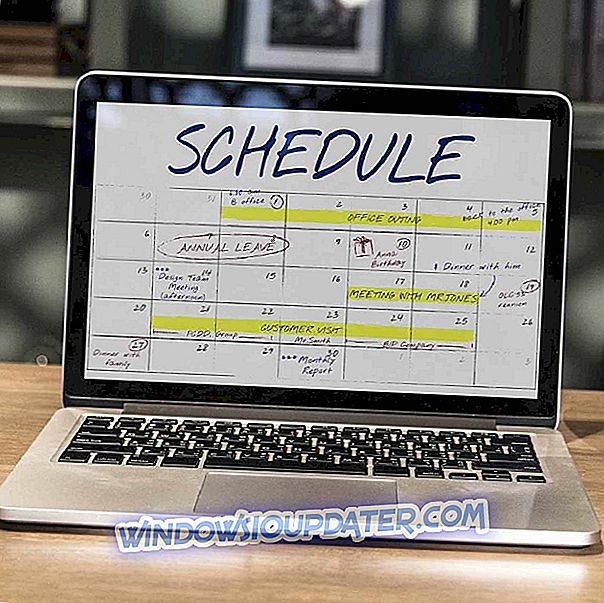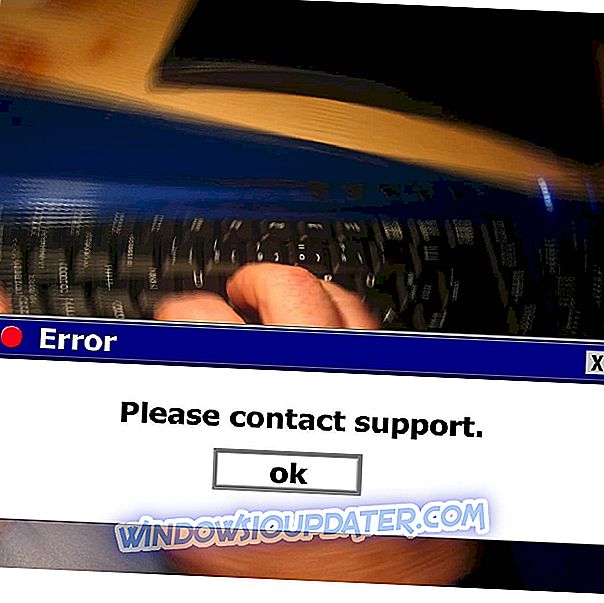May mắn cho chúng tôi, Microsoft đã cung cấp cho người dùng Windows 8.1, Windows 7 và Windows 10 tùy chọn để đổi tên nhiều tệp . Điều này, tất nhiên, rất tiện lợi khi bạn nhận được một loạt ảnh trong kho lưu trữ từ một người bạn và bạn muốn đổi tên tất cả chúng hoặc có thể sắp xếp lại các tệp của mình trên thiết bị Windows 7, 8.1 hoặc Windows 10.

Để được giải thích chi tiết và rất nhanh về cách đổi tên nhiều tệp trong Windows 8.1 và Windows 10, bạn hãy kiểm tra các dòng được đăng dưới đây. Nhưng trước khi chúng tôi bắt đầu, tôi khuyên bạn trước tiên nên biết chính xác các tệp mà bạn muốn đổi tên là gì và đảm bảo chỉ chọn những tệp đó để ngăn chặn mọi sự cố.
Cách thay đổi tên của nhiều tệp cùng một lúc trên PC
1. Sử dụng CTRL + nhấp chuột trái
- Trước tiên, bạn sẽ cần phải đi đến thư mục nơi bạn có tệp ảnh của bạn hoặc các thư mục hoặc tệp khác.
- Giữ nút Ctrl Ctrl trên bàn phím và nhấn chuột trái, chọn tập tin hoặc tài liệu bạn muốn đổi tên.
- Bây giờ trong khi bạn vẫn đang giữ phím Ctrl Ctrl, bấm chuột phải vào tập tin đầu tiên bạn chọn.
- Bây giờ trong menu bật lên, bạn sẽ cần nhấp chuột trái vào tính năng của Renameame được trình bày ở đó.
- Sau khi nhấp chuột trái vào tính năng của Ren Rename, bạn sẽ phải nhập tên bạn chọn và bạn có thể bỏ qua nút Ctrl Ctrl.
Lưu ý: Bạn có thể chọn chỉ cho hướng dẫn này tên là Ví dụ Ví dụ.
- Sau khi gõ tên, bạn sẽ nhấn nút Enter Enter trên bàn phím.
- Sau khi nhấn nút vào nút Enter Enter, bạn sẽ thấy tất cả các tệp của mình đã được đổi tên với tên Cò Ví dụ, nhưng mỗi tệp có một số bên cạnh làm cho nó trở nên duy nhất.
2. Sử dụng giải pháp đổi tên tập tin
Nếu bạn thường xuyên cần đổi tên nhiều tệp, bạn cũng có thể cài đặt phần mềm đổi tên tệp trên máy của mình. Với sự trợ giúp của các công cụ này, bạn có thể nhanh chóng quản lý các tệp và thư mục của mình và gán cùng tên cho chúng để bạn dễ dàng tìm thấy chúng trên máy của mình.
Giờ đây, bạn có thể đổi tên nhiều tệp của mình trong Windows 8.1 hoặc Windows 10 chỉ bằng vài cú nhấp chuột. Chia sẻ suy nghĩ của bạn về bài viết này trong các bình luận bên dưới và chúng tôi sẽ rất vui lòng cung cấp cho bạn các câu trả lời cần thiết để giúp bạn tiếp tục sử dụng Windows 8.1 / Windows 10.
Lưu ý của biên tập viên: Bài đăng này ban đầu được xuất bản vào tháng 10 năm 2014 và kể từ đó đã được cập nhật về độ mới và độ chính xác.